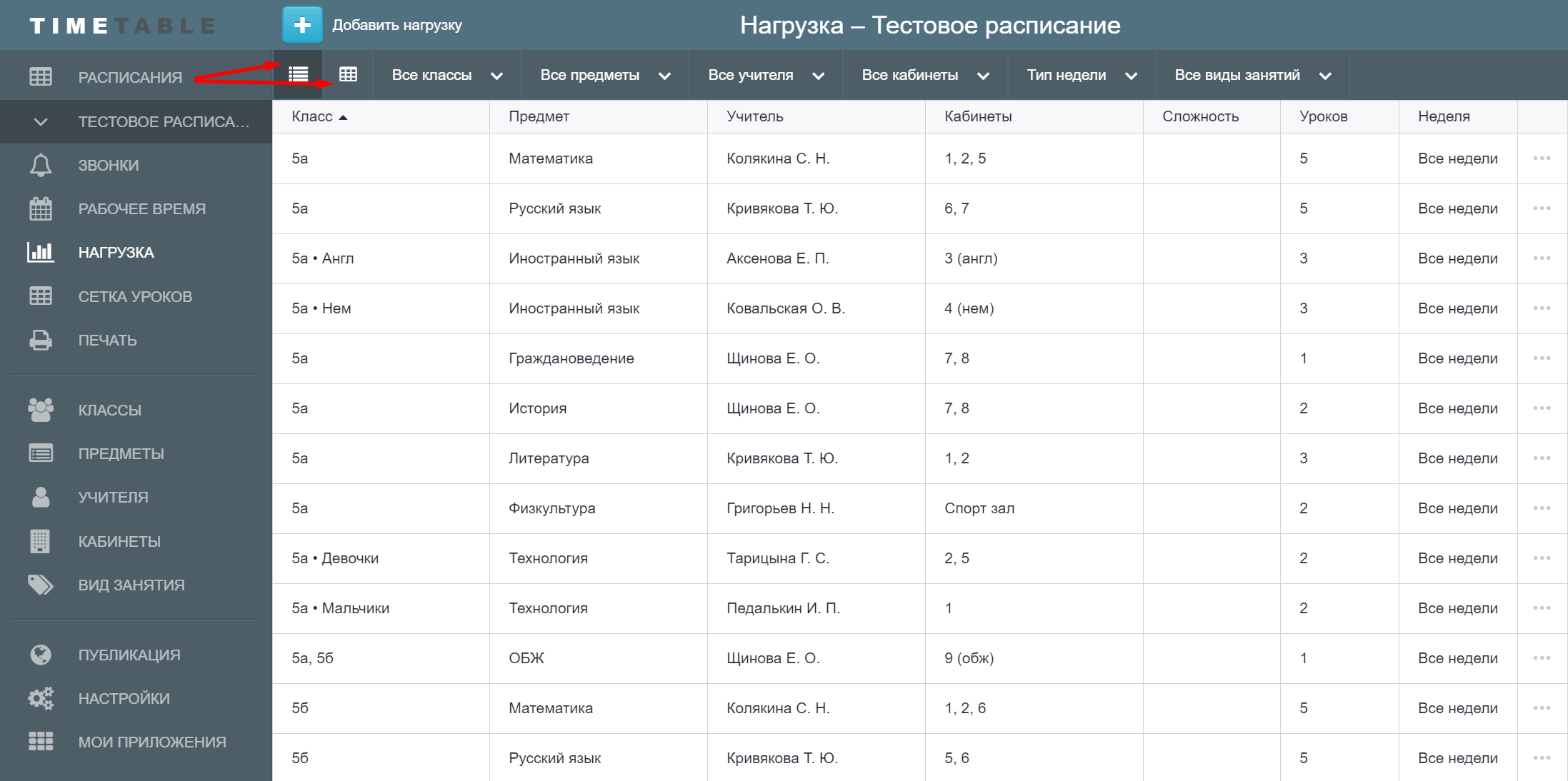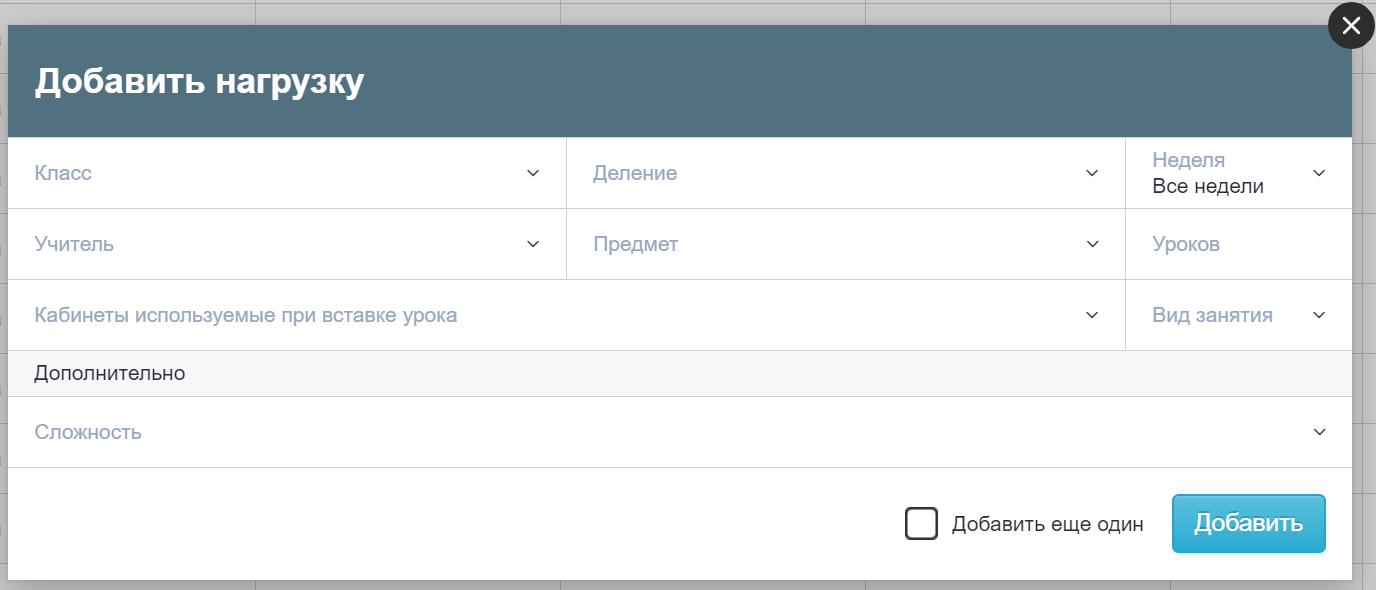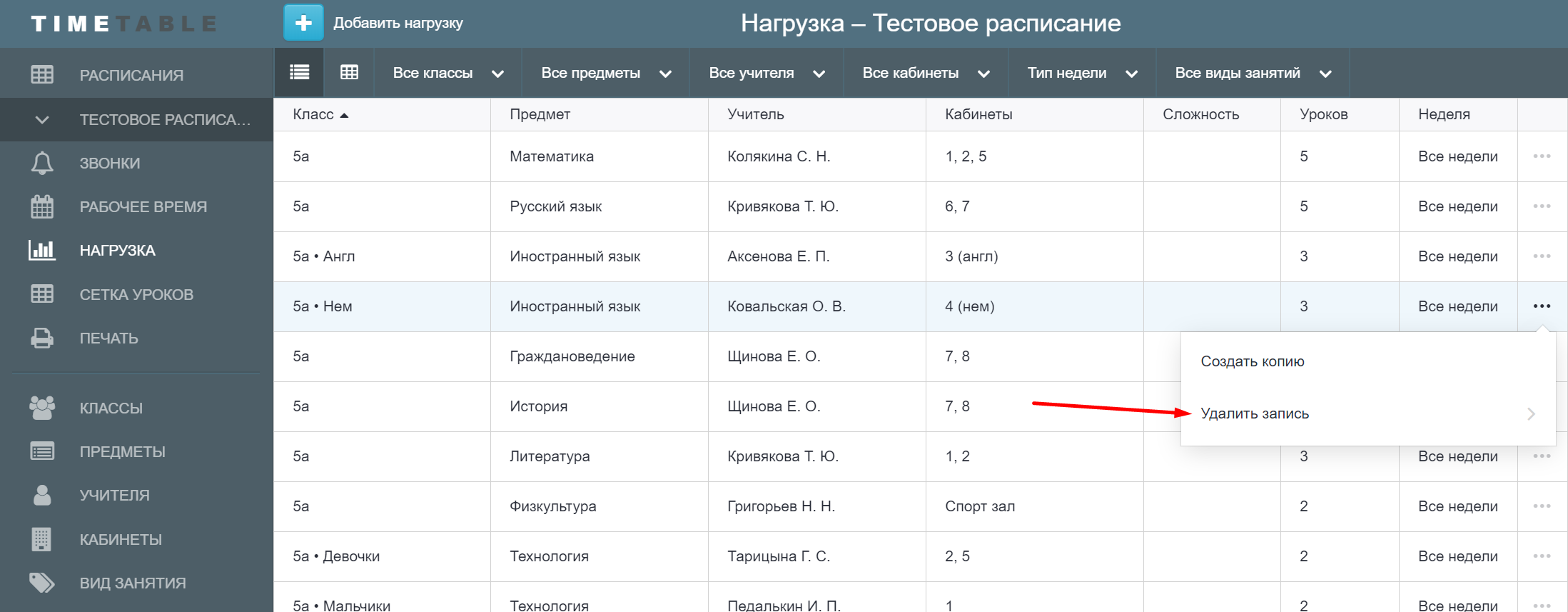Нагрузка
Раздел заполняется в соответствии с утвержденным учебным планом. Заполнение данного раздела возможно в двух режимах: списком (последовательное создание записи о нагрузке) и сеткой (в таблице). Режимы переключаются с помощью иконок на верхней панели инструментов.
Вариант 1 – заполнение нагрузки списком. Создание, редактирование и удаление нагрузки.
Для создания записи о нагрузке нужно один раз кликнуть на кнопку «Добавить нагрузку» (копка расположена в верхнем левом углу), после чего появится модальное окно, в котором следует заполнить поля:
- «Класс» — обязательное поле для заполнения, значение выбирается из списка (список формируется на основании внесенных данных в «классы» из раздела справочников). Можно выбрать несколько классов, но тогда в «сетке уроков» нагрузка сохранится как один урок, который будет проводится одновременно для выбранных классов.
- «Деление» — по умолчанию в поле проставляется значение «весь класс». Если при заполнении подраздела «классы» раздела «справочники» для выбранного класса было осуществлено деление класса на группы, то в списке можно будет выбрать при необходимости определенную группу;
- «Неделя» — данное поле отображается в случае, если при создании расписания в качестве параметра «тип недели» был указан «четная/нечетная». По умолчанию у поля «неделя» проставляется значение «все недели», можно выбрать также значения «четная» и «нечетная» недели;
- «Учитель» - обязательное поле для заполнения, значение выбирается из списка (список формируется на основании внесенных данных в подраздел «учителя» из раздела справочников). Можно выбрать несколько учителей, что будет означать, что урок одновременно будут вести несколько учителей;
- «Предмет» - обязательное поле для заполнения, значение выбирается из списка, выбрать можно только один предмет;
- «Уроков» - количество уроков заполняется в соответствии с учебным планом;
- «Кабинет» - необязательное поле для заполнения, значение выбирается из списка. Параметр «кабинет учителя» или «кабинет предмета» означает, что при составлении расписания будут выбираться кабинеты «закреплённые» за учителем или кабинетом, указанные при заполнении справочников, соответственно;
- «Вид занятия» - необязательный параметр для заполнения, значение выбирается из списка;
- «Сложность» - необязательное поле для заполнения, значение можно заполнить вручную или выбрать из списка. Для удобства – список фильтруется с учетом предмета и класса (параллель – пятые классы, шестые классы и т.д.), выбранных в нагрузке. Если выбрать «все», то откроется весь список предметов в соответствии с СанПИН. Чтобы удалить проставленную сложность, можно вручную поставить значение «0», закрыть выпадающий список сложности в соответствии с СанПИН и сохранить изменения.
После ввода информации для сохранения записи о нагрузке в модальном окне требуется нажать на кнопку «добавить». Данные будут сохранены автоматически.
В случае ввода нескольких подряд записей в модальном окне можно поставить галочку «Добавить еще один» - будет автоматически открываться новое модальное окно для ввода следующей записи о нагрузке.
Дополнительно возможно создать одну или несколько копий уже созданной записи о нагрузке через контекстное меню справа («три точки» в конце строки записи о нагрузке), пункт меню «создать копию». У созданных копий сохраняются все параметры копируемой строки записи о нагрузке.
Для редактирования нагрузки необходимо кликнуть на строку записи о нагрузке, внести правки и нажать кнопку «сохранить».
Удаление записи о нагрузке осуществляется через контекстное меню справа («три точки» в конце строки записи о классе), пункт меню «удалить запись».
Для удобства список записей о нагрузке можно фильтровать по классам, предметам, учителям, кабинетам и типу недели. Фильтры расположены на верхней панели инструментов, рядом с иконками переключения режимов.
Вариант 2 – заполнение нагрузки сеткой. Создание, редактирование и удаление нагрузки.
В режиме заполнения нагрузки сеткой автоматически формируется таблица на основании внесенных данных в справочники. Добавить нагрузку можно кликнув на пустую ячейку, после чего появится модальное окно, которое заполняется в соответствии с вариантом 1 – заполнение нагрузки списком. В отличие от предыдущего способа почти все поля модального окна будут заполнены, пользователю лишь требуется внести количество уроков, используемые кабинеты и в случае необходимости поправить тип недели (по умолчанию будет проставлено «все недели»).
При этом есть несколько особенностей отражения часов из нагрузки в таблице:
-
Пример №1: Заполнение нагрузки с учетом разделения класса на группы. У 5а есть две группы иностранного языка – английский и немецкий. Допустим, что согласно учебному плану у пятых классов по 3 урока иностранного языка. Таким образом, в нагрузке указываем, что у группы английского языка 5а класса 3 урока иностранного языка в неделю. В таблице в заполняемой ячейке отобразится 1,5. Аналогично заполнено для группы немецкого языка. При этом, для каждого из учителей английского и немецкого языков стоит по 3 часа учебной нагрузки, иностранного языка (предмет) – 3 часа.
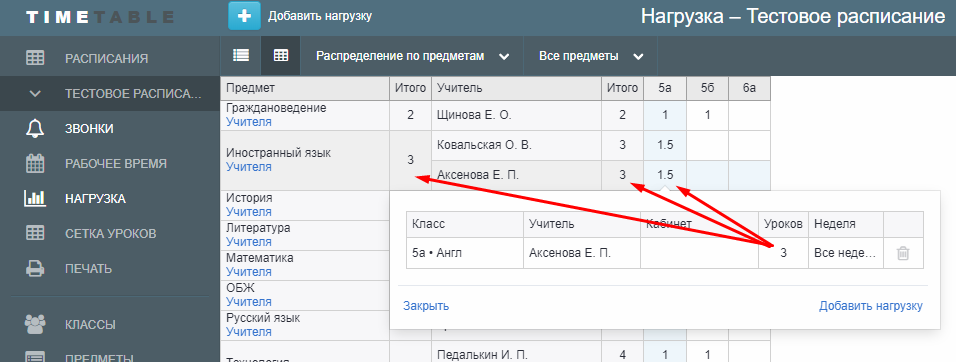
-
Пример №2. Заполнение нагрузки в случае, когда один урок ведут одновременно несколько учителей. Для пятых классов 2 урока технологии, в каждом классе есть разделение на 2 группы – мальчики и девочки. Заполнение таблицы для пятых классов аналогично примеру №1 про иностранный язык. В 6а классе 1 урок технологии в неделю для всего класса, который ведут одновременно 2 учителя – Педалькин И.П. и Тарицына Г.С. Таким образом, в таблице напротив каждого из указанных учителей технологии для 6а класса стоит по 1 часу. Учебная нагрузка в размере 5 часов для учителя Педалькина И.П. рассчитывается следующим образом – 2 часа (урока) подгруппы мальчиков 5а класса + 2 часа (урока) подгруппы мальчиков 5б класса + 1 час (урок) 6а класса.
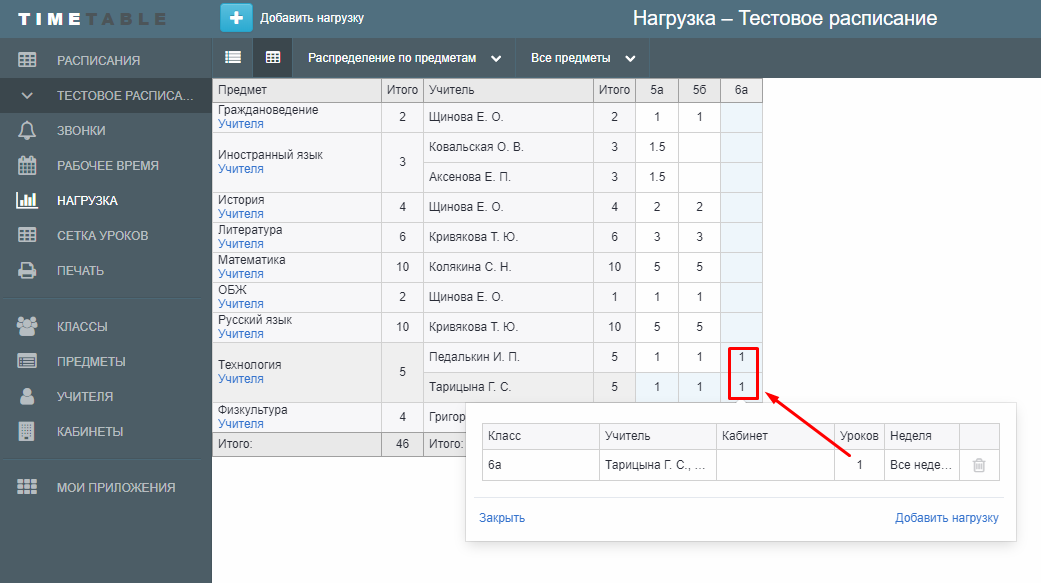
-
Пример №3. Заполнение нагрузки в случае, когда одновременно у нескольких классов урок ведет один учитель. Например, у 5а и 5б 2(два) урока физкультуры в неделю, уроки идут одновременно у двух классов, учитель один – Григорьев Н.Н. Таким образом, в таблице для каждого класса проставлено по 2 часа (урока) физкультуры, всего у учителя 2 часа (урока), так как занятия у пятых классов проводятся одновременно, и предметов всего 4 – 2 часа физкультуры 5а класса + 2 часа физкультуры 5б класса.

-
Пример №4. Несколько записей в одной ячейке, разное количество уроков на четной и нечетных неделях. Например, у 6а класса 2 (два) урока литературы на каждой неделе и дополнительно еще 1 (один) урок на четной неделе. Нагрузку заполняем двумя записями - 2 часа, все недели и 1 час, четная неделя. В ячейке отобразится 2,5 часа. Расчет производится следующим образом: (2 часа на четной неделе + 2 часа на нечетной неделе + 1 час на четной неделе), полученную сумму делим на 2, так как 2 недели и в ячейке указывается количество часов в неделю.
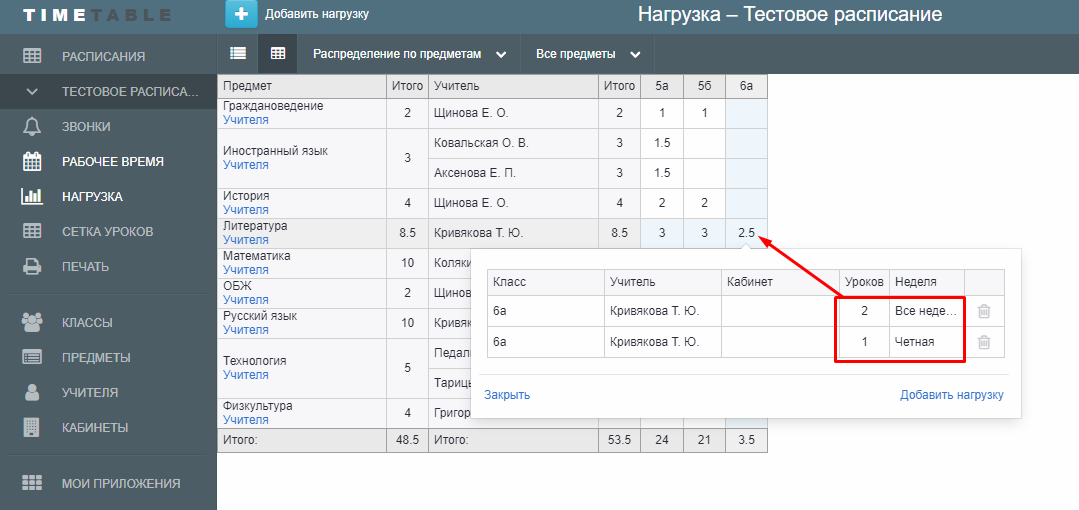
Чтобы отредактировать запись о нагрузке необходимо кликнуть левой кнопкой мыши на ячейку. Появится окно с информацией о нагрузках в данной ячейке, далее кликнуть на изменяемую запись и в открывшемся модальном окне внести правки.
Удалить запись о нагрузке можно с помощью иконки мусорного ведра (кликнуть на ячейку и напротив удаляемой записи нажать на иконку мусорного ведра).
В данном режиме доступна фильтрация по учителям/предметам в зависимости от выбранного распределения. Распределение и фильтр по предметам/учителям расположены на верхней панели инструментов рядом с иконками переключения режимов.